Word平均各栏的长度和高度的方法, 在Word文本编辑中,我们会调整每一列的长度和高度,以保证文本的整体美观。 Word 如何平均列的长度和高度?下面小编就为大家带来详细的设置方法。不知道怎么操作的朋友快来学习一下吧。
具体操作如下:
1、首先打开一个word文档,并为该文档设置栏目。单击页面布局选项。
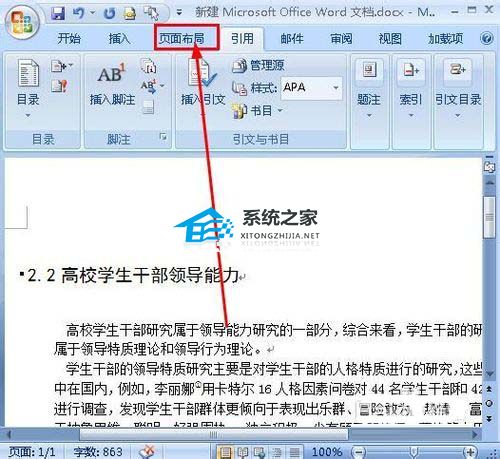
2. 在页面布局选项中,单击“列”按钮。

3. 在打开的芬兰下拉菜单中,我们选择第三列。
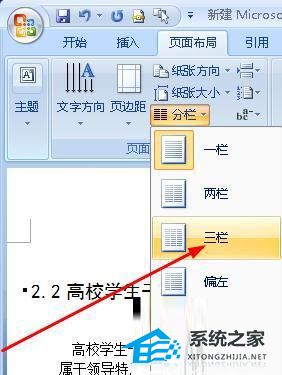
4. 文件分为三栏。在第三列中,您可以看到文档末尾有一个空格,因为没有文本。如何去除空白,使文本均匀分布在三列中。
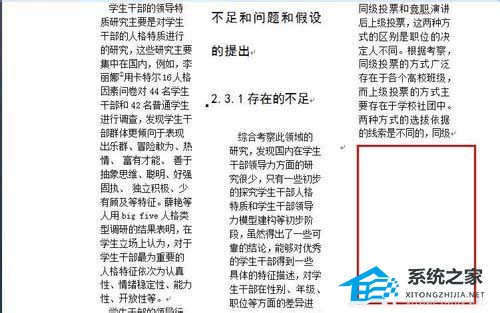
5、在第三列的末尾,我们输入一个换行符,然后将光标移动到该位置,如图所示。

6. 单击页面布局选项。

7. 在页面布局选项中,单击分隔符按钮。

8. 在下拉菜单中选择分节符中的连续,如图所示。
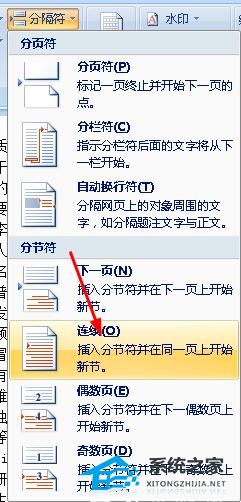
9. 这样我们看到文档的结尾是对齐的。

以上就是Word中求平均每列长和高的方法的介绍。操作非常简单。你学会了吗?希望它可以帮助我们!
Word平均各栏的长度和高度的方法,以上就是本文为您收集整理的Word平均各栏的长度和高度的方法最新内容,希望能帮到您!更多相关内容欢迎关注。
